怎样更改图片背景颜色 怎样调整照片的背景颜色
在日常生活中,我们经常会遇到一些需要更改照片背景颜色的情况,有时候我们可能希望通过改变背景颜色来强调照片中的主题,或者仅仅是为了增加一些艺术效果。怎样才能轻松地调整照片的背景颜色呢?在本文中我们将探讨一些简单而有效的方法,帮助您改变照片的背景颜色,使其更符合您的需求和喜好。无论您是一位摄影爱好者,还是一个普通的图片编辑者,相信这些技巧都会对您有所帮助。接下来让我们一起来了解一下吧!
方法如下:
1.无需下载任何软件,用每个人电脑自带的画图就能解决这个问题。首先,在电脑的左下角选择开始键,选中画图,打开画图软件。

2.画图的左上角单击图示的图标,在选项中单击(打开)。打开所需要更换背景的照片所在的文件夹。
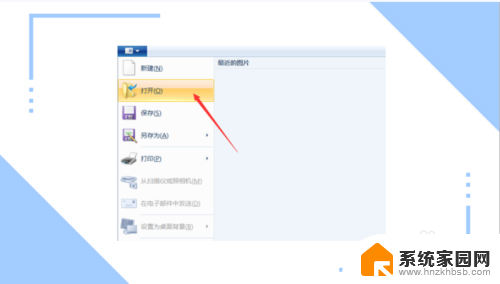
3.在打开的文件夹中,选中所需要编辑的照片,单击(打开),打开所需要更换背景的照片。
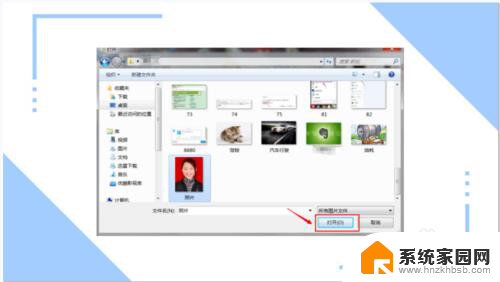
4.打开所需更换背景的照片后,在主页栏中选择喷枪,并且选择喷枪的颜色(需要更换背景的颜色。
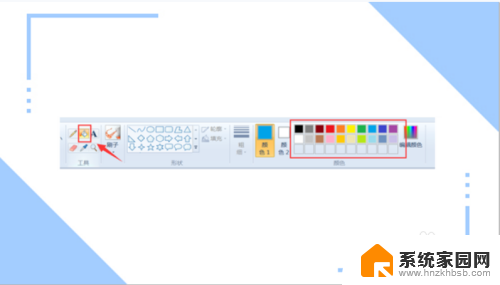
5.将喷枪对准照片原背景,单击。此时,图片背景的大面积红色已经被修改成了刚才大家修改的喷枪的颜色,但是有一些小部分还是原背景的颜色。

6.那么这时候大家就要使用刷子,对小面积部分进行颜色修改。同样,在主页栏中选择刷子,并且选择刷子的重量,以及颜色,和需要更换背景的颜色。
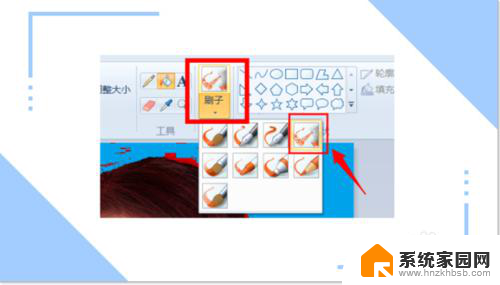
7.精细的修整过后,此时的照片就完全换了背景颜色了。

8.此时,再次选择图示图标。单击(另存为),选择所想保存这张图片的文件夹,对编辑好的图片进行保存。
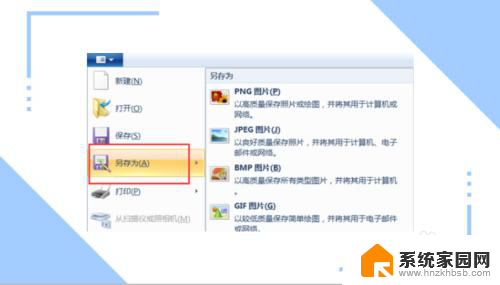
9.在选择好的文件夹中,自定义文件名,单击保存,就大功告成了。
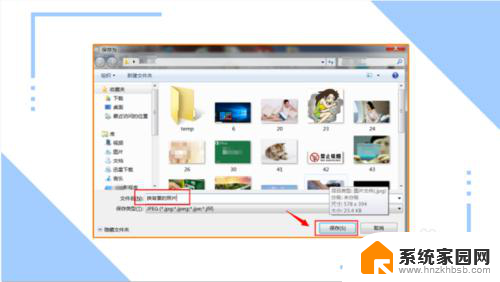
以上就是更改图片背景颜色的全部内容,有需要的用户可以按照以上步骤进行操作,希望对大家有所帮助。
怎样更改图片背景颜色 怎样调整照片的背景颜色相关教程
- 如何更改图片背景图颜色 怎样使用Photoshop更换照片背景颜色
- 图片的背景怎么改颜色 怎样用Photoshop更换照片背景颜色
- 怎么更改照片背景颜色 怎样在照片中更换背景颜色
- 怎么更换图片背景颜色 如何用Photoshop修改照片背景颜色
- 怎样更换照片背景图 照片背景颜色更换教程
- ps改背景颜色怎么改 PS怎么改变照片的背景颜色
- ps背景颜色怎么改 如何使用Photoshop修改照片背景颜色
- cad背景颜色怎么调成白色 CAD怎样将背景改成纯白色
- word调整背景颜色 word文档怎么修改背景颜色
- cad字体背景颜色怎么改 AutoCAD怎样给文字添加背景颜色
- 台式电脑连接hdmi 电脑连接显示器的HDMI线怎么插
- 电脑微信怎么在手机上退出登录 手机怎么退出电脑上的微信登录
- 打开检查作业 如何使用微信小程序检查作业
- 电脑突然要求激活windows 如何解决电脑激活Windows问题
- 电脑输入密码提示错误 电脑密码输入正确却提示密码错误
- 电脑哪个键关机 电脑关机的简便方法是什么
电脑教程推荐